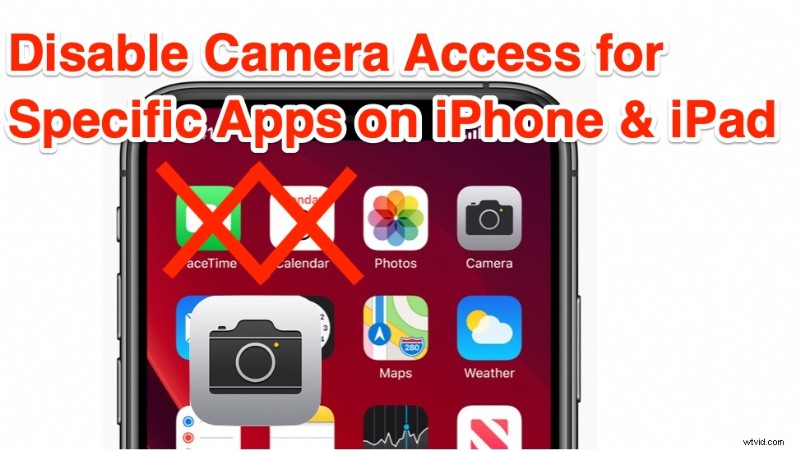
Chcete aplikaci na iPhonu nebo iPadu zakázat přístup k fotoaparátu? Kdykoli můžete snadno zrušit přístup k fotoaparátu jakékoli aplikaci na iPhonu, iPadu nebo iPodu touch. Když aplikaci vypnete přístup k fotoaparátu, tato aplikace již nebude moci používat přední ani zadní fotoaparát na iPhonu nebo iPadu.
Jak zabránit aplikacím v používání fotoaparátu na iPhonu a iPadu
Aplikacím můžete zabránit v přístupu a používání fotoaparátu na vašem zařízení pomocí následujících kroků:
- Na iPhonu nebo iPadu otevřete aplikaci Nastavení
- V nastavení přejděte na „Ochrana soukromí“
- Ze seznamu nastavení ochrany osobních údajů vyberte možnost Fotoaparát
- Vyhledejte aplikace, kterým chcete zakázat přístup ke kameře, a vypněte nastavení odpovídající jejich názvu, abyste kameru pro danou aplikaci deaktivovali.
- Opakováním s dalšími aplikacemi vypněte fotoaparát podle potřeby
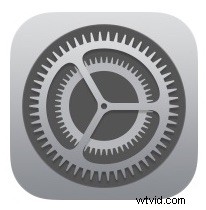
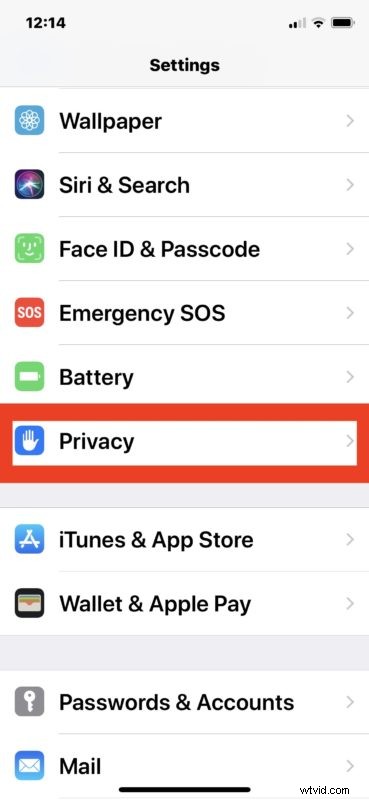
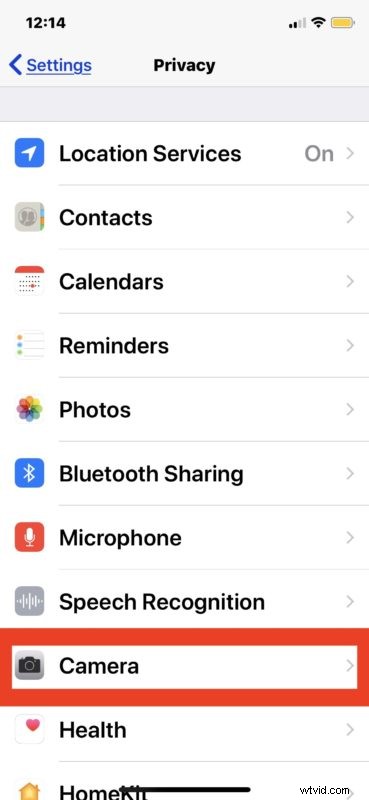
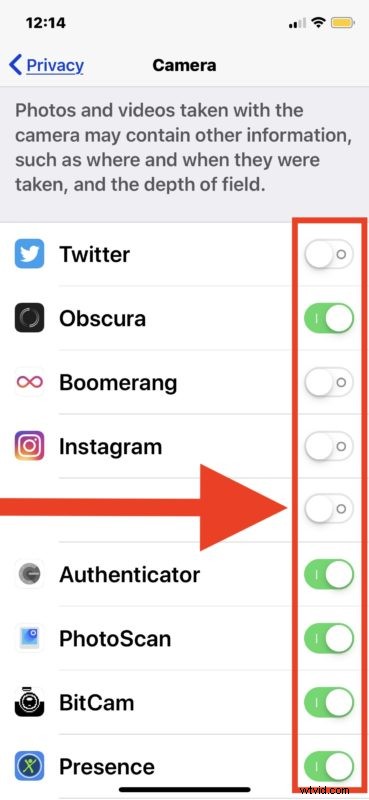
V tomto seznamu se zobrazí všechny aplikace, které požádaly o přístup k fotoaparátu na iPhonu nebo iPadu. Pokud se aplikace v tomto seznamu neobjeví, nepožadovala dříve (nebo dosud) přístup k fotoaparátu.
Je zřejmé, že některé aplikace budou ke správnému fungování vyžadovat přístup k fotoaparátu, například aplikace pro videochat, takže si uvědomte, kterým aplikacím přístup ke kameře zakážete a které povolíte.
Na druhou stranu existuje mnoho aplikací, které nepotřebují přístup ke kameře, aby aplikace vůbec fungovala, pouze požadují přístup ke kameře z nějakého jiného důvodu a vypnutí přístupu ke kameře u těchto aplikací může být prospěšné pro soukromí nebo zabezpečení. . Při rozhodování, kterým aplikacím udělit přístup ke kameře, logicky přemýšlejte o tom, co je aplikace a jaký je účel aplikací. Potřebuje aplikace fotoaparátu přístup k fotoaparátu? Pravděpodobně. Potřebuje sociální síť přístup k fotoaparátu? Možná, možná ne. Potřebuje hra přístup k fotoaparátu? Asi ne. Pokud fotoaparát nikdy nepoužíváte v konkrétní aplikaci, můžete jej pravděpodobně vypnout, aniž by to mělo vliv na funkčnost této aplikace. Buďte nároční!
Podobně můžete také ovládat, které aplikace mají přístup k mikrofonu na iPhone a iPad. Pokud procházíte a kontrolujete přístup aplikací ke kameře z důvodu ochrany soukromí nebo zabezpečení, pravděpodobně budete chtít udělat totéž pro mikrofon.
Jakmile pořídíte snímky fotoaparátem, samozřejmě existují aplikace, které také chtějí mít přístup k fotografiím na vašem iPhonu nebo iPadu. Odděleně od ovládání přístupu aplikací k fotoaparátu můžete také ovládat, které aplikace mohou přistupovat k fotografiím na iPhonu a iPadu. Často se setkáte s aplikacemi, které chtějí mít přístup k fotografiím a které to jednoduše nepotřebují.
Stojí za zmínku, že to není jediný čas, kdy můžete spravovat, které aplikace mají přístup k fotoaparátu na iPhonu nebo iPadu. Obvykle při prvním spuštění aplikace, která chce použít fotoaparát, se na iPhonu nebo iPadu zobrazí vyskakovací obrazovka, která říká, že aplikace požaduje přístup k fotoaparátu. Pokud například čerstvě nainstalujete Instagram nebo jinou aplikaci pro fotoaparát, najdete tento požadavek při prvním spuštění aplikace. Ať už na této obrazovce vyberete „Povolit“ nebo „Nepovolit“, budete řídit přístup pro danou konkrétní situaci, ale kromě toho můžete aplikace, které požádaly o přístup k fotoaparátu, vždy najít v tomto seznamu ochrany osobních údajů v Nastavení zařízení. A samozřejmě pak můžete každou aplikaci individuálně upravit podle toho, zda chcete, aby tato aplikace měla přístup ke kameře zařízení nebo ne.
To vám samozřejmě umožňuje spravovat, jaké aplikace mohou přistupovat k fotoaparátu a používat jej na iPhonu nebo iPadu, ale pokud chcete, můžete zajít ještě dále a deaktivovat i samotnou aplikaci Fotoaparát.
Také pro vás může být užitečné vědět, že podobná funkce existuje i pro Mac. V případě zájmu se dozvíte, jak zabránit aplikacím používat fotoaparát na Macu.
